面の裏表を表す法線とは
Shade3Dを含む3DCGでモデリングを行う形状(ポリゴンメッシュや線形状など)には、面の「裏」と「表」とした概念が存在します。
面の向きはglTF、FBXを始めとした他のファイル形式への入出力に影響し、考慮せずにモデリングを進めると想定外の問題が発生する場合もあります。
・他社ソフトウェアで読み込んだときに形状表面が正しく表示されない。
・ポリゴンメッシュの面が欠けたり表示されない。
・テクスチャの表裏が裏返る
・不正な影になる
Shade3Dのデフォルト設定では表裏を区別せずに表示する仕様となっていますが、他のソフトウェアでは表裏を区別して表示するか、
片面のみを表示することが多くなっています。
このため、Shade3Dから他のソフトウェアにデータを受け渡す場合、面の表裏を適切に調整しておく必要があります。
Shade3D上でも面の表裏を確認する方法が用意されておりますので、詳しくは以下のWebサイトをご確認ください。
これらの設定で面の表裏を区別して表示することで、以下のWebサイトにて紹介する機能により調整をすることができます。
・ポリゴンメッシュの法線を反転する
・ポリゴンメッシュの法線を統一する
・面が反転する要素
また、Shade3D上で面の表裏を調整した場合や、Shade3Dの個々のパートやジョイントの変換要素のスケールにマイナス値が
入っていた場合などソフトウェアの仕様の違いから不一致が発生することがあります。
その際には、FBX形式の場合は、ファイルメニュー>エクスポート>FBXで表示される「FBXエクスポート」ウィンドウにある
ジオメトリタブ内の「マイナススケールによる面処理」を変更して出力することで改善できる場合がありますのでお試しください。
また、FBXのエクスポートウィンドウでは、出力するソフトウェアに応じて適切な設定を行うことができるプリセットが用意されています。
データを出力する前に、「現在の設定」をクリックし、出力対象となるアプリケーションを選択することで適切な設定で出力することができます。
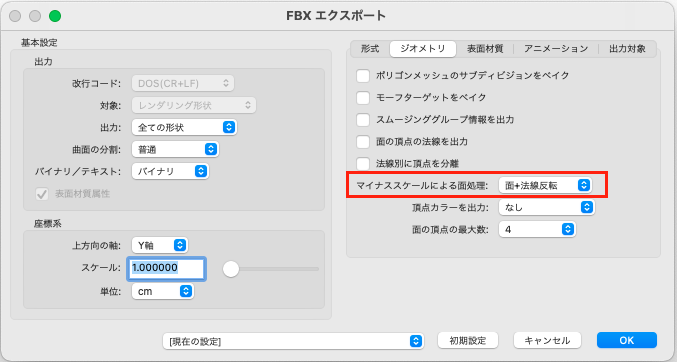
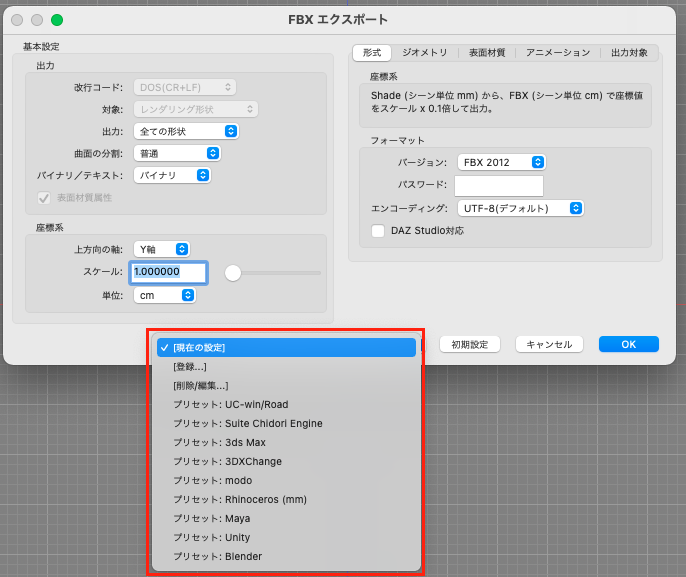
glTFの場合は、ファイルメニュー>エクスポート>glTFで表示される「マイナススケールによる面反転」をONにすることで
改善できる場合がありますのでお試しください。
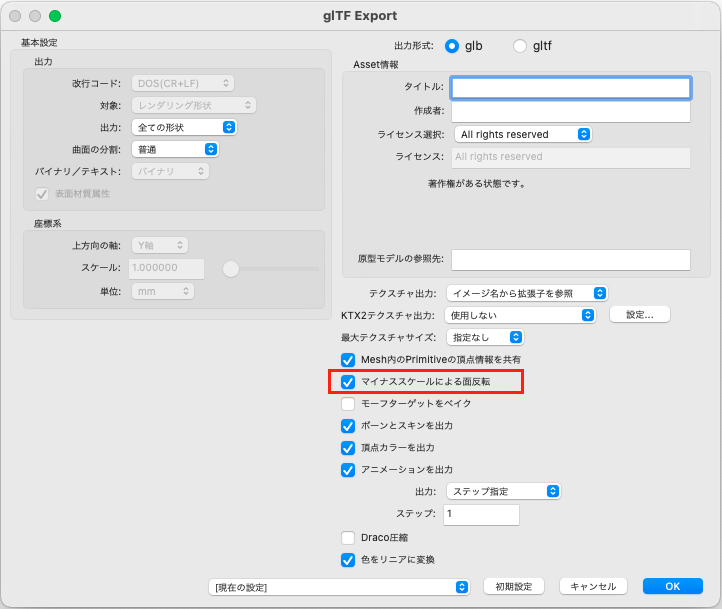
今回はFBXやglTFを例として記載しましたが、ファイル形式により表示名が異なる場合や、必ずしも上記に関するチェックマークが
必要でない場合もありますのでご注意ください。
そのため、作成した形状をShade3D以外に出力する場合は、シーンの状況や設定により事前に、インポートする側のソフトウェアと
Shade3Dで入出力をテストして状況の確認をお願いいたします。